在最需要打印的紧急关头,打印机却突然“罢工”,这恐怕是每个办公室人和学生党都经历过的“抓狂”瞬间。卡纸、打印出奇怪的条纹、颜色变得面目全非……别急着,很多时候,这些常见故障你完全可以自己动手解决。这篇“自救指南”将带你轻松搞定三大最常见的打印机难题。
一号公敌:卡纸
这是最普遍的故障,但处理时切忌“暴力执法”,否则可能会损伤打印机内部零件。
自救步骤:
1)断电保平安: 在进行任何操作前,请先关闭打印机电源并拔掉电源线。这既是为了你的安全,也是为了保护打印机的主板。2)观察并找到卡点: 仔细观察纸张卡在了哪里。常见的位置有:进纸盘、打印机内部(通常需要打开前盖或后盖)、出纸口。3)顺势而为,轻柔取出: 关键技巧是顺着纸张正常走出的方向,用双手匀速、轻柔地将纸张拉出。千万不要反向拉扯或用力过猛,否则纸张容易撕裂,留下的小碎片会成为下一次卡纸的元凶。4)检查“遗骸”: 取出完整的纸张后,务必用手电筒照一下内部,仔细检查是否有撕裂的纸张碎片残留。一个小小的纸角就足以引发频繁的卡纸。5)预防胜于治疗:放入纸张前,先将纸叠理顺、抖松,确保没有静电粘连。不要一次性放入过多纸张,参照进纸盘的容量标记。避免使用有褶皱、潮湿或破损的纸张。
二号顽疾:打印有条纹、断线
这通常是喷墨打印机的“专利病”,打印出的文档或图片上出现一道道平行的空白线,多半是喷头堵塞了。
自救步骤:
1)启动软件自洁程序: 这是最简单、最首选的方法。在电脑上进入“控制面板” -> “设备和打印机”。右键点击你的打印机图标,选择“打印首选项”或“属性”。在弹出的窗口中找到“维护”或“工具”选项卡,运行“清洗喷头”(Head Cleaning)程序。2)打印喷嘴检查图案: 清洗完成后,打印一张“喷嘴检查”(Nozzle Check)图案。如果图案完整,没有断线,说明问题解决。如果仍有断线,可以再尝试执行1-2次清洗。3)深度清洁(谨慎使用): 如果普通清洗无效,可以尝试“深度清洁”(Deep Cleaning)选项。请注意: 深度清洁效果更强,但会消耗大量墨水,所以非到万不得已不建议使用。
预防小贴士: 保持打印机每周至少开机并打印一张彩色内容,让墨水保持流动,是防止喷头干涸堵塞的最好方法。
三号谜题:颜色异常、失真
打印出的照片偏色严重,红色变成了橙色,蓝色变成了紫色,这同样令人头疼。
自救步骤:
1)检查墨水/墨粉余量: 最常见的原因是某一种颜色的墨水已经用尽。通过打印机软件或屏幕查看各色墨盒的余量,及时更换用完的墨盒。2)运行喷嘴检查: 和处理断线问题一样,打印喷嘴检查图案可以直观地告诉你是不是某个颜色的喷头堵塞了,导致该颜色无法正常喷出。如果是,请参照上文进行喷头清洗。3)核对打印设置: 确保你在打印设置中选择了正确的纸张类型。例如,用普通复印纸的设置去打印高光照片纸,颜色效果自然会大打折扣。打印软件需要根据纸张类型调整喷墨量和色彩模式。
小结:
下次打印机再“闹脾气”,先别急着抓狂。像侦探一样,按照这份指南一步步排查,你很可能会发现,自己就是最好的维修工程师。